按鈕教程,設(shè)計(jì)一個(gè)分貝檢測(cè)儀按鈕圖標(biāo)教程
時(shí)間:2024-03-07 22:31作者:下載吧人氣:37
今天的教程是教大家設(shè)計(jì)一個(gè)分貝檢測(cè)儀按鈕圖標(biāo),圖標(biāo)的質(zhì)感主要還是運(yùn)用圖層樣式來制作,教程里還多次運(yùn)用到布爾運(yùn)算,知識(shí)點(diǎn)比較多,推薦大家學(xué)習(xí)一下。
先看看效果:
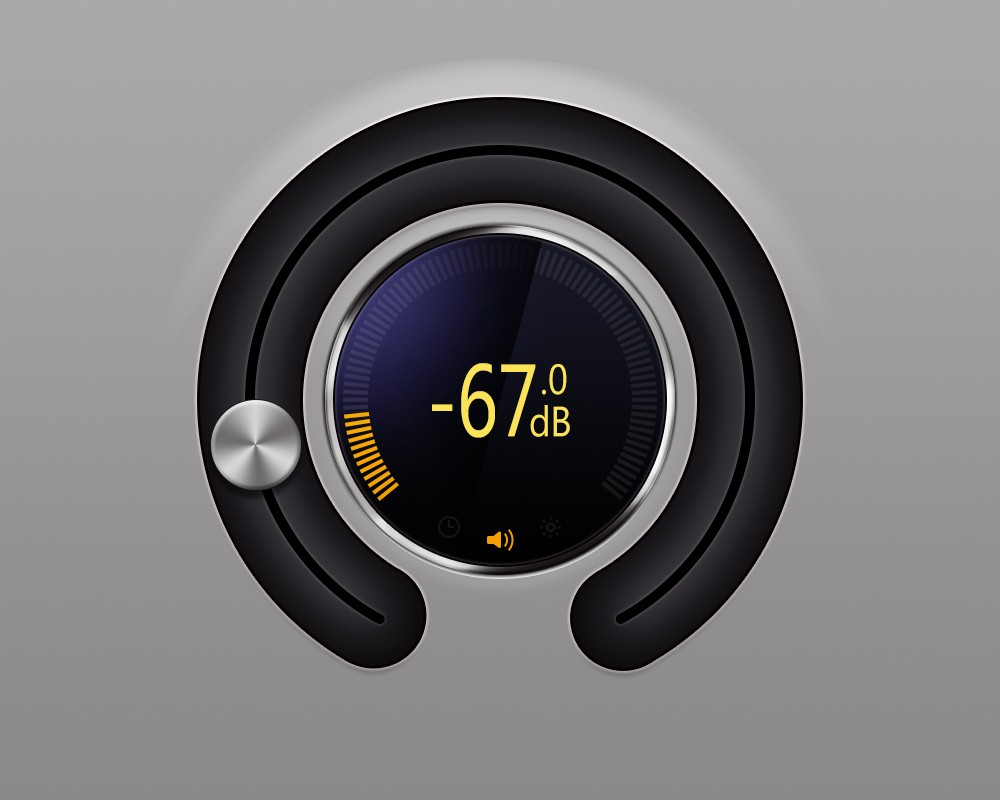
我們從背景的創(chuàng)建開始,我用的尺寸是1000*800像素。創(chuàng)建一個(gè)“漸變填充”調(diào)整層,設(shè)置如下:
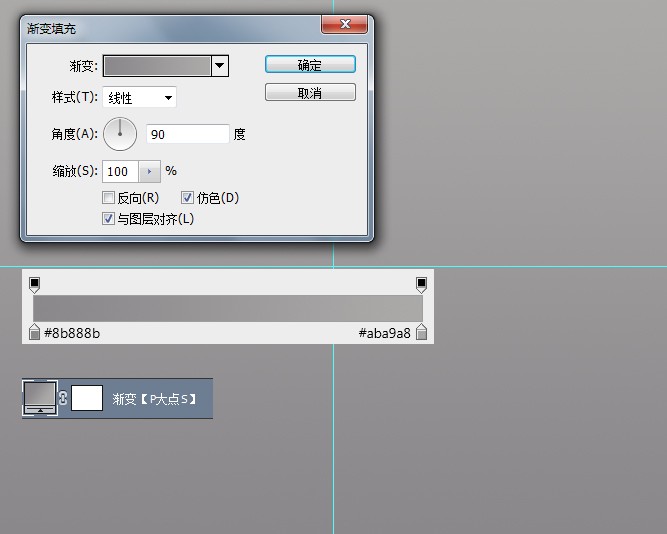
畫一個(gè)600*600像素的圓,設(shè)置填充為0,并添加一個(gè)斜面和浮雕。
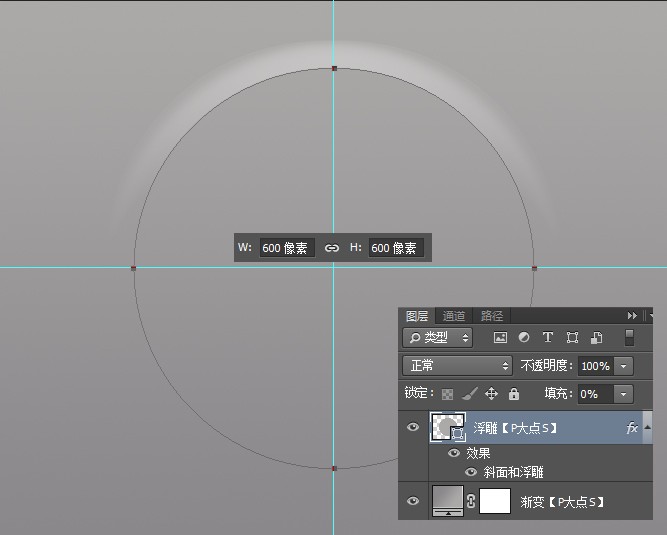
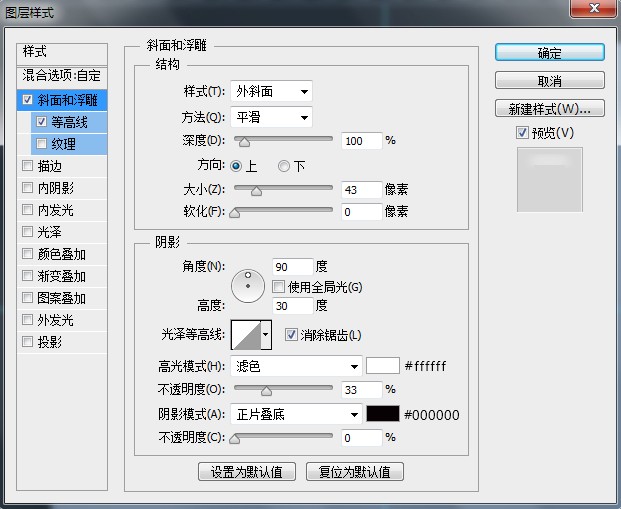

設(shè)置前景色為#312f35,利用布爾運(yùn)算,畫出下圖中的這個(gè)圓環(huán)。這個(gè)不多贅述,不懂的可以百度下。
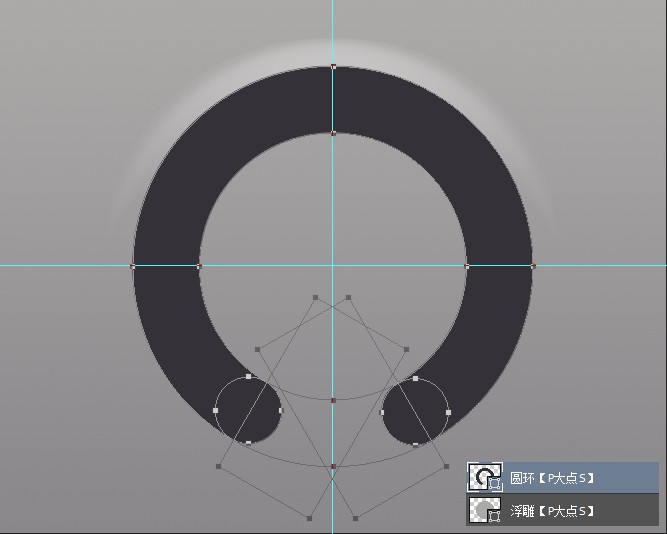
為這個(gè)圓環(huán)添加一個(gè)圖層樣式。
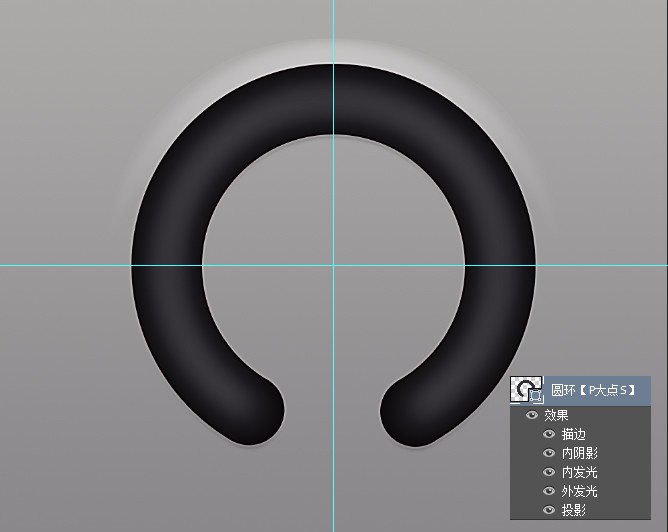
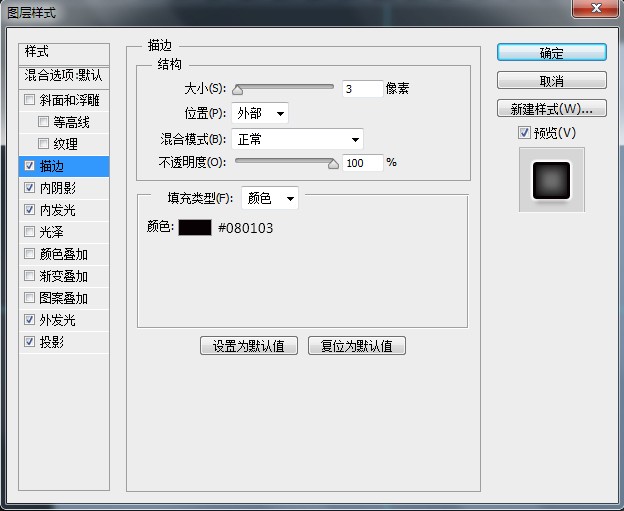
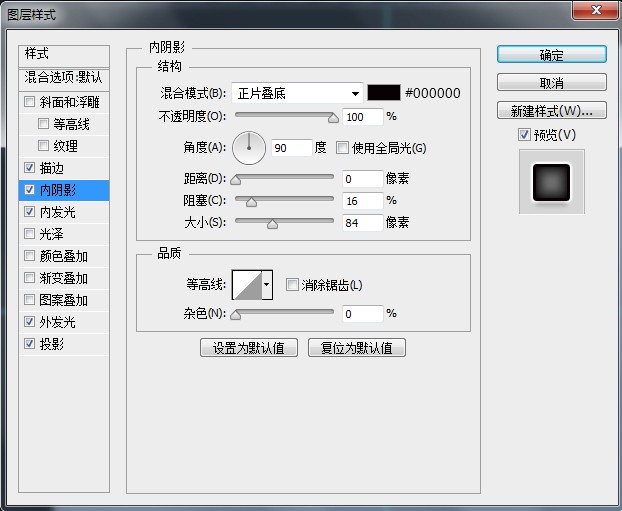
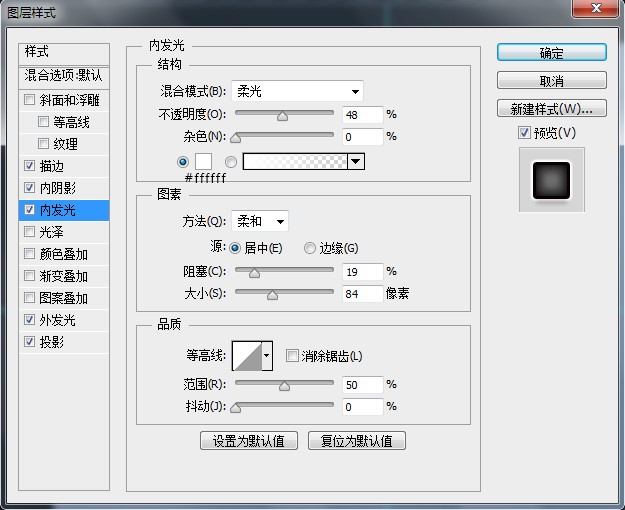
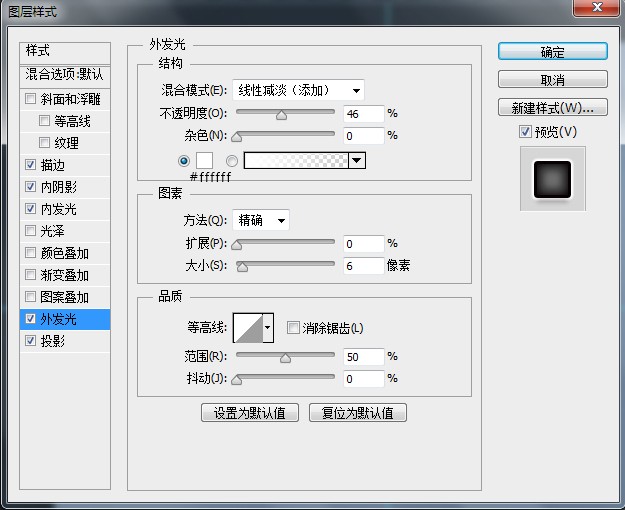
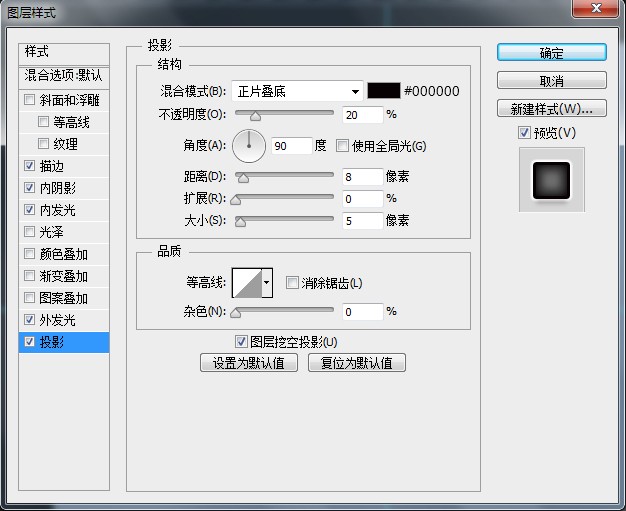
設(shè)置前景色為黑色#000000,跟剛才一樣的操作方法,利用布爾運(yùn)算,畫出下圖中的這個(gè)小的圓環(huán)出來,添加一個(gè)圖層樣式。
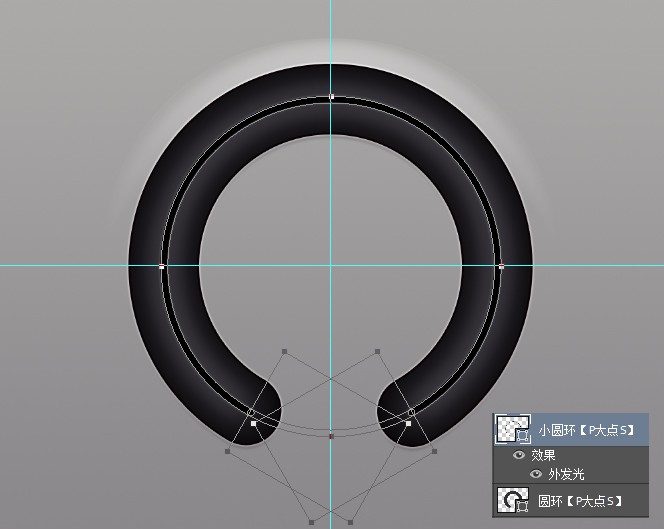
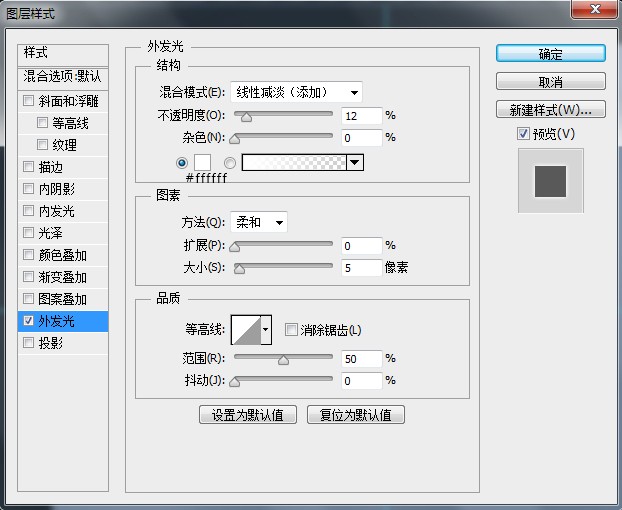
設(shè)置前景色為#aba9a8,畫一個(gè)350*350像素的圓,命名為“主體”,并添加一個(gè)圖層樣式。
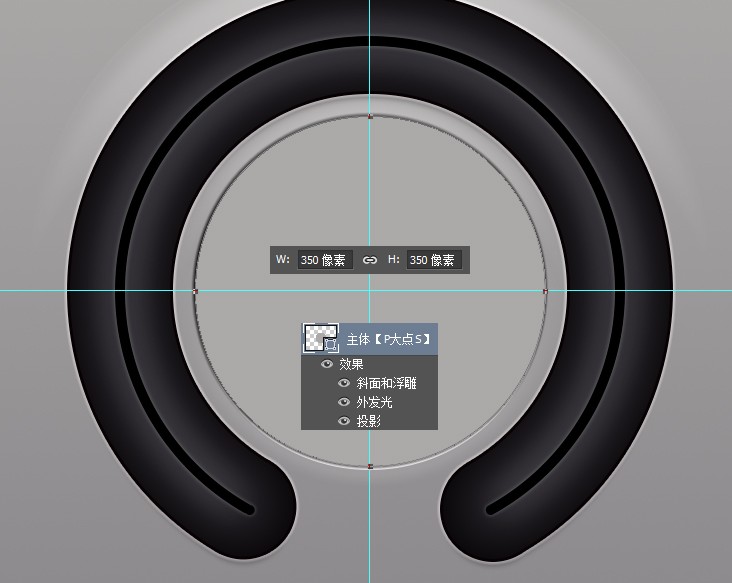

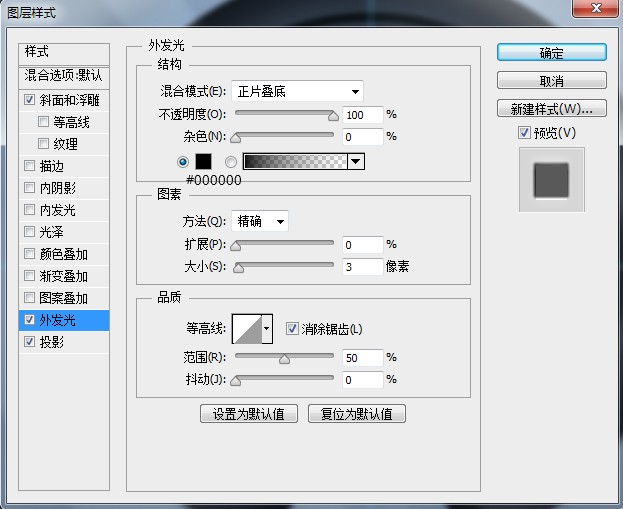
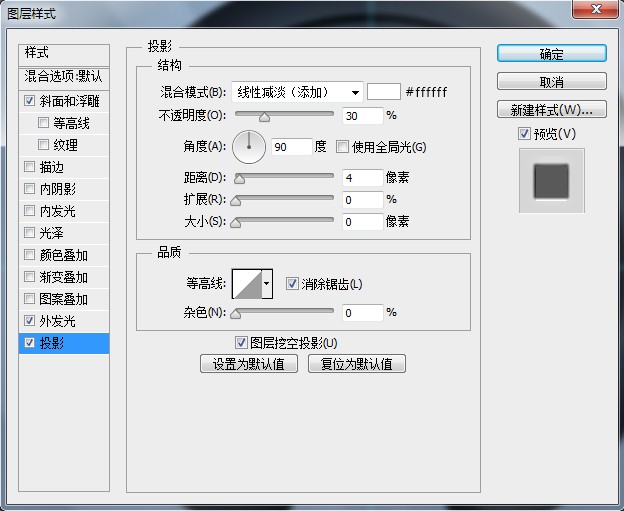
用橢圓工具畫一個(gè)330*330像素的正圓,添加一個(gè)圖層樣式。
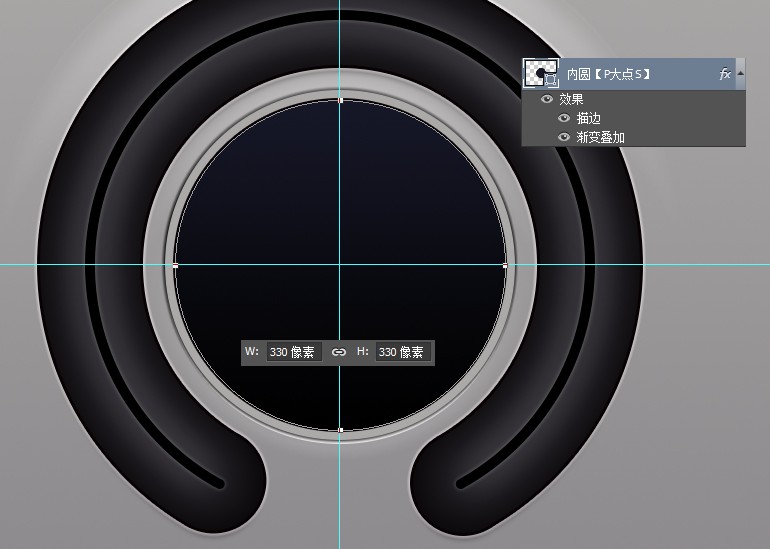
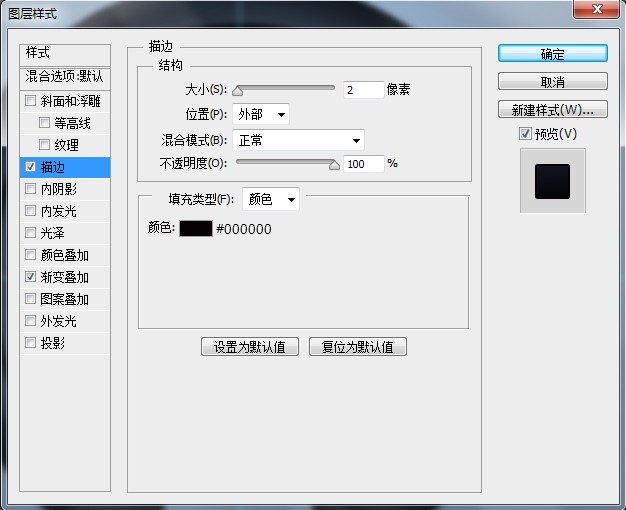
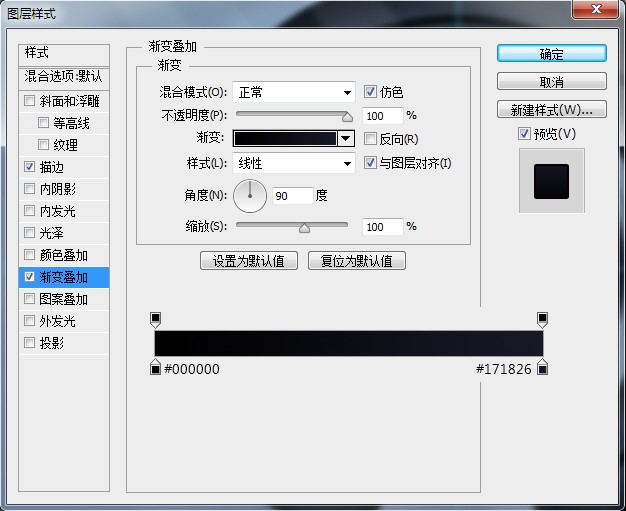
接下來,我們返回到剛才那個(gè)命名為“主體”的圓那里,復(fù)制一層,命名為“浮雕1”清除圖層樣式,設(shè)置填充為0,添加一個(gè)斜面浮雕。
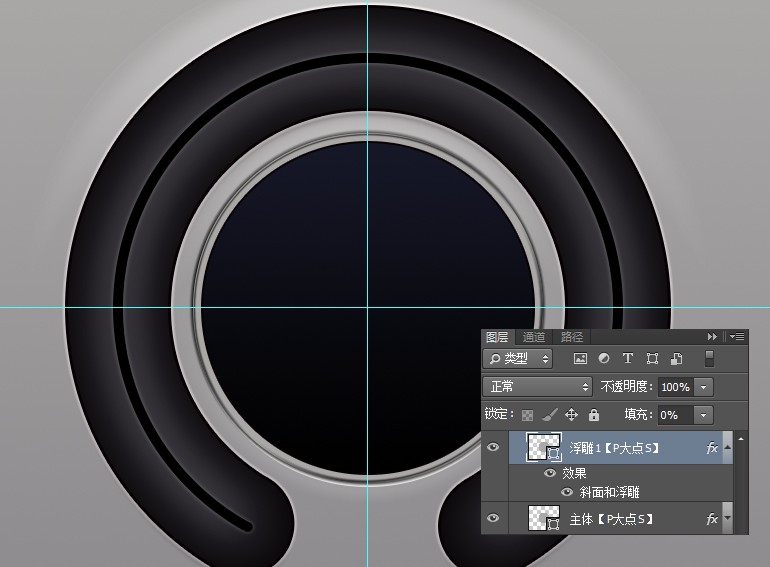
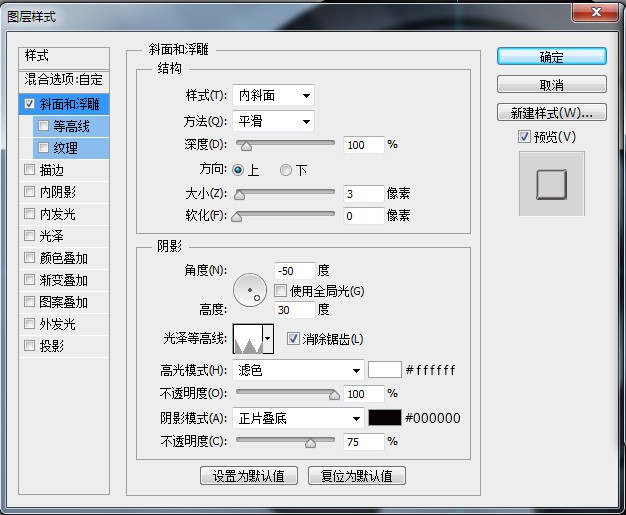
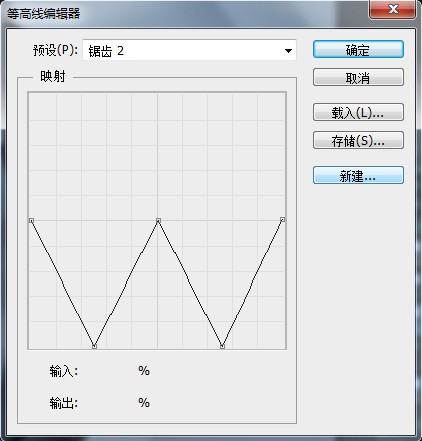
接著復(fù)制一層“浮雕1”圖層,在圖層樣式中,勾選將內(nèi)部效果混合成組,并更改斜面浮雕參數(shù),添加一個(gè)圖層蒙版,擦拭一下。

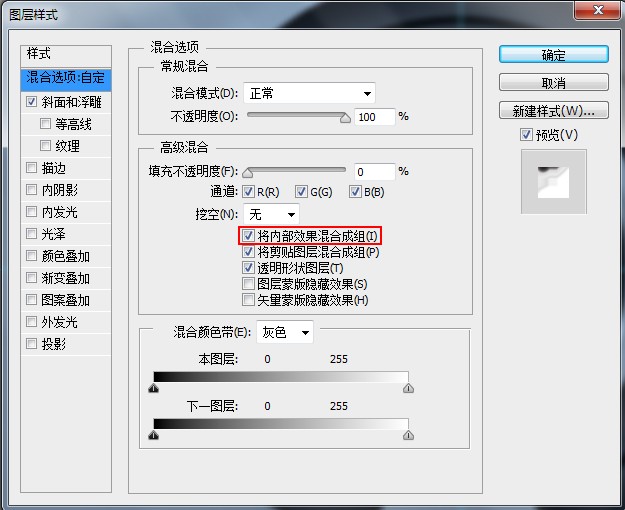
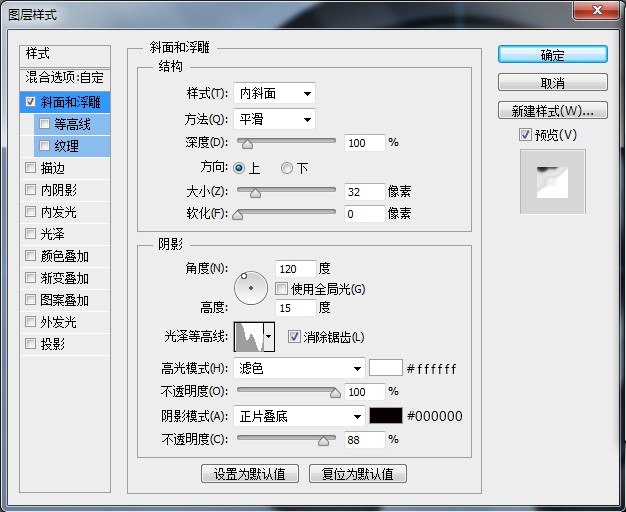

復(fù)制“浮雕2”圖層,在圖層樣式中更改斜面浮雕的陰影角度,同時(shí)調(diào)整蒙版。

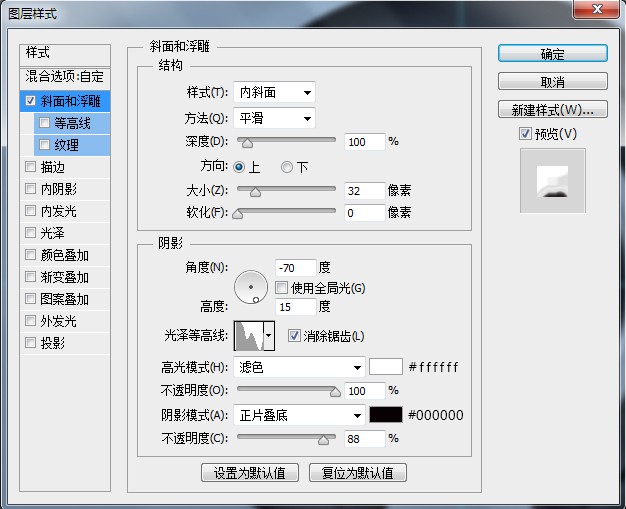
剛開始,想用一個(gè)斜面浮雕搞定這個(gè)效果,調(diào)節(jié)了好幾次等高線,效果不佳,于是放棄,改用了3個(gè)斜面浮雕配合蒙版來疊加效果,有大神能搞定的,請(qǐng)告之。
接下來,我們開始添加刻度,這個(gè)沒什么好說的,大家應(yīng)該都會(huì),畫個(gè)矩形,變換中心點(diǎn),旋轉(zhuǎn)3度,CTRL+SHIFT+ALT+T,輕松搞定。這里我設(shè)置的顏色為白色,不透明度7%。
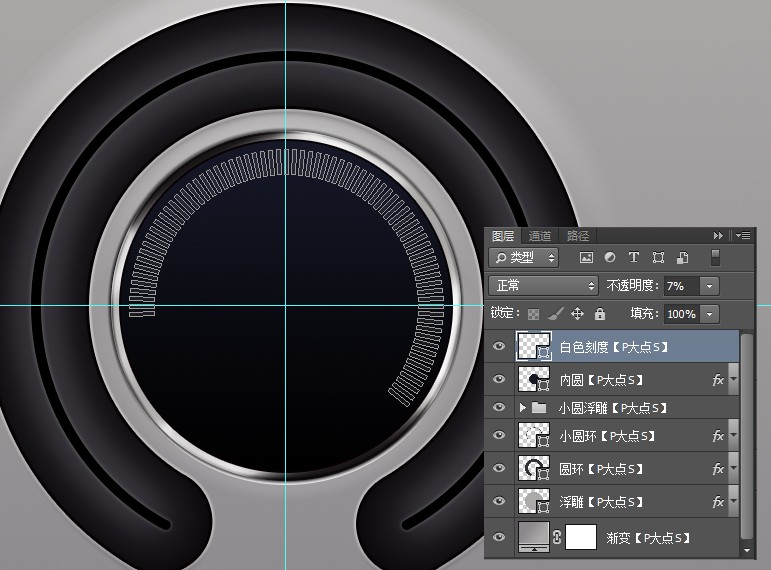
一樣的方法做出那橙色的刻度,顏色為#f6a303。

下面,我們來添加那個(gè)類似雷達(dá)掃描的漸變,從我們的截圖中,你可以清楚的看到,我們的形狀是利用布爾運(yùn)算得到的,一個(gè)圓和一個(gè)旋轉(zhuǎn)了15度的矩形相交,將這個(gè)形狀的顏色設(shè)置為#171826,圖層填充設(shè)置為0,添加一個(gè)漸變疊加,并添加蒙版擦拭下方。

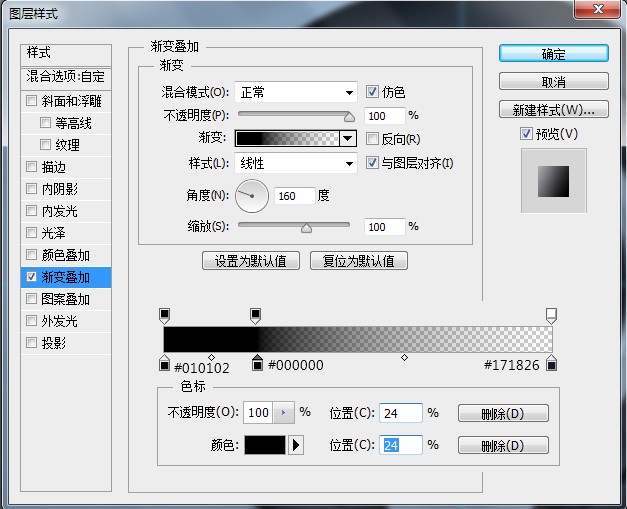
接著我們來添加高光,用橢圓工具畫一個(gè)圓,設(shè)置顏色為#bbaffd,圖層混合模式為“柔光”,不透明度“81%”,在屬性面板中,將這個(gè)形狀羽化35.6像素,并載入“主體”那個(gè)圓的選區(qū),為這個(gè)高光添加一個(gè)蒙版。

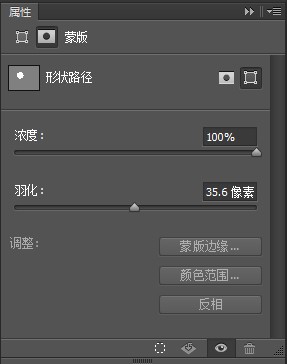
接下來,我們完善一下高光,復(fù)制這個(gè)藍(lán)色高光圖層,左移上移一定像素,更改形狀顏色為#e9e5fe,羽化不修改,圖層混合模式依舊為“柔光”,圖層不透明度更改為“56%”。
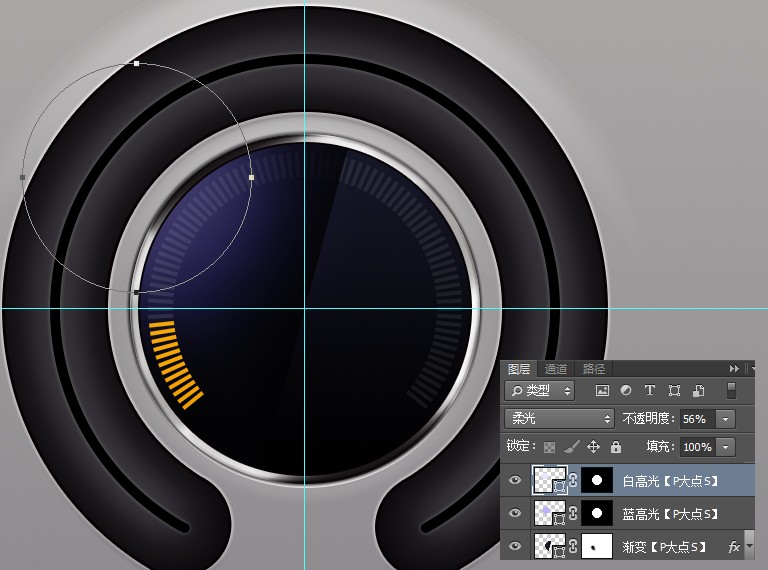
復(fù)制一個(gè)剛才那個(gè)“主體”圖層,移到最頂層,設(shè)置圖層填充為0,添加一個(gè)內(nèi)陰影。

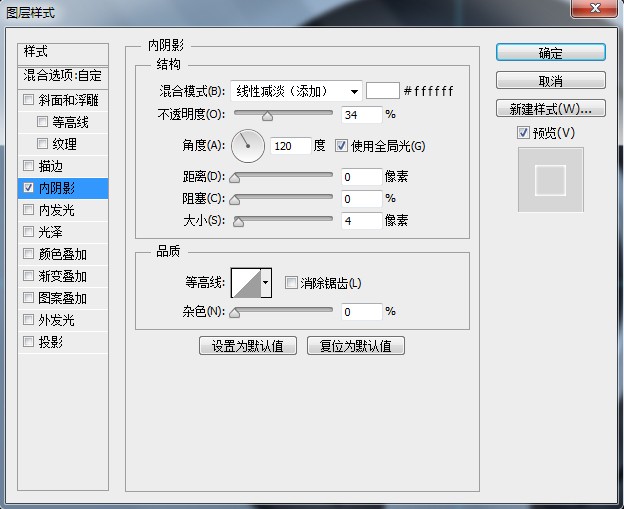
打上文字和添加那三個(gè)形狀,形狀圖標(biāo)的話,利用布爾運(yùn)算來畫。

最后,我們添加左側(cè)的那個(gè)按紐,設(shè)置前景色為#a09e9f,畫個(gè)圓,添加個(gè)圖層樣式。

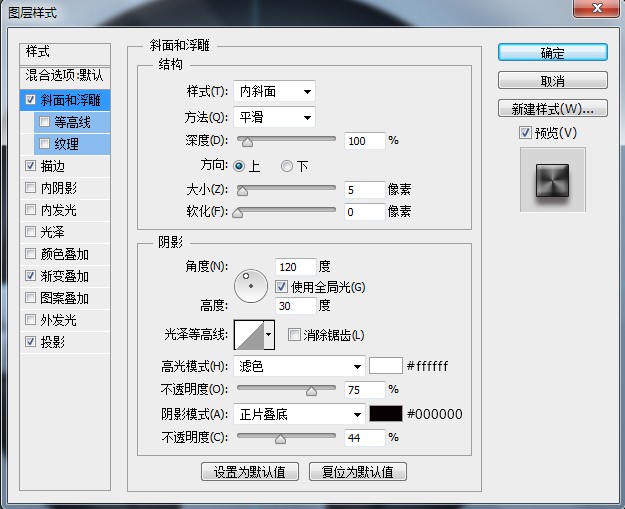
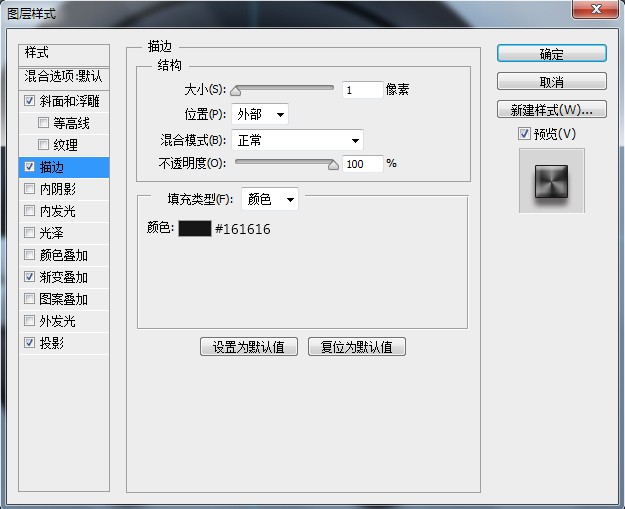
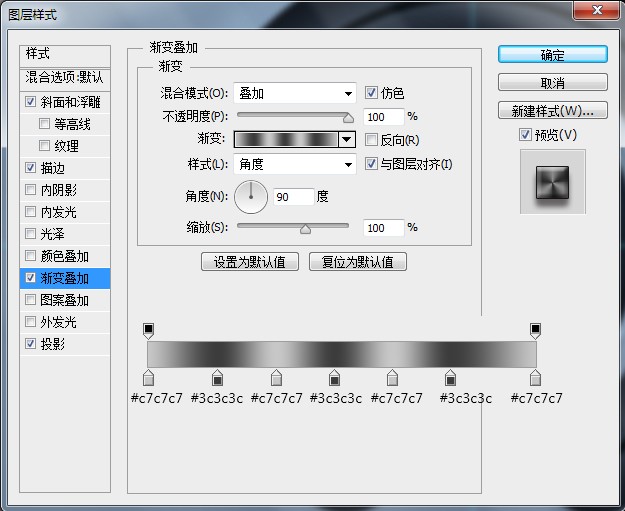
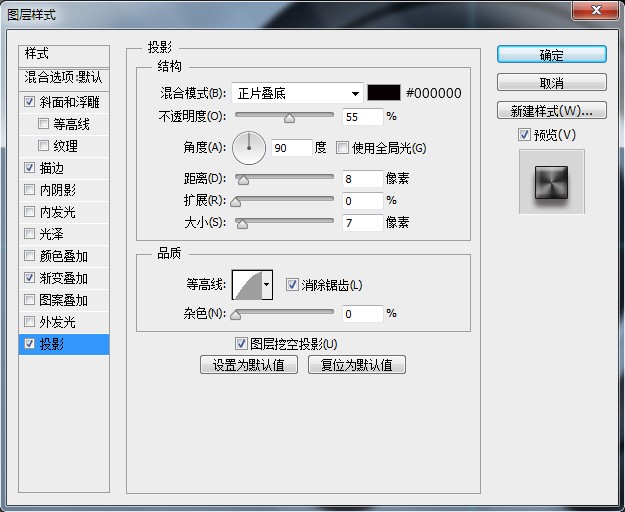
最終效果:
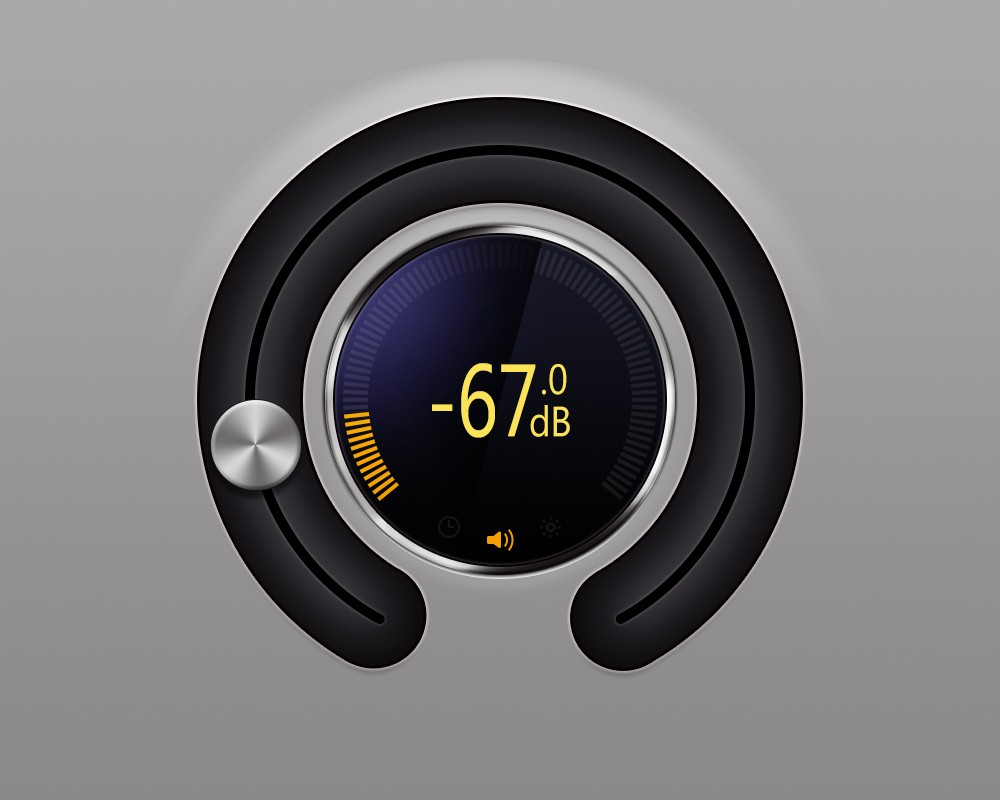
相關(guān)推薦
相關(guān)下載
熱門閱覽
- 1ps斗轉(zhuǎn)星移合成劉亦菲到性感女戰(zhàn)士身上(10P)
- 2模糊變清晰,在PS中如何把模糊試卷變清晰
- 3ps楊冪h合成李小璐圖教程
- 4ps CS4——無法完成請(qǐng)求,因?yàn)槲募袷侥K不能解析該文件。
- 5色階工具,一招搞定照片背后的“黑場(chǎng)”“白場(chǎng)”和“曝光”
- 6ps液化濾鏡
- 7軟件問題,PS顯示字體有亂碼怎么辦
- 8LR磨皮教程,如何利用lightroom快速磨皮
- 9PS鼠繪奇幻的山谷美景白晝及星夜圖
- 10軟件問題,ps儲(chǔ)存文件遇到程序錯(cuò)誤不能儲(chǔ)存!
- 11ps調(diào)出日系美女復(fù)古的黃色調(diào)教程
- 12photoshop把晴天變陰天效果教程
最新排行
- 1室內(nèi)人像,室內(nèi)情緒人像還能這樣調(diào)
- 2黑金風(fēng)格,打造炫酷城市黑金效果
- 3人物磨皮,用高低頻給人物進(jìn)行磨皮
- 4復(fù)古色調(diào),王家衛(wèi)式的港風(fēng)人物調(diào)色效果
- 5海報(bào)制作,制作炫酷的人物海報(bào)
- 6海報(bào)制作,制作時(shí)尚感十足的人物海報(bào)
- 7創(chuàng)意海報(bào),制作抽象的森林海報(bào)
- 8海報(bào)制作,制作超有氛圍感的黑幫人物海報(bào)
- 9碎片效果,制作文字消散創(chuàng)意海報(bào)
- 10人物海報(bào),制作漸變效果的人物封面海報(bào)
- 11文字人像,學(xué)習(xí)PS之人像文字海報(bào)制作
- 12噪點(diǎn)插畫,制作迷宮噪點(diǎn)插畫

網(wǎng)友評(píng)論